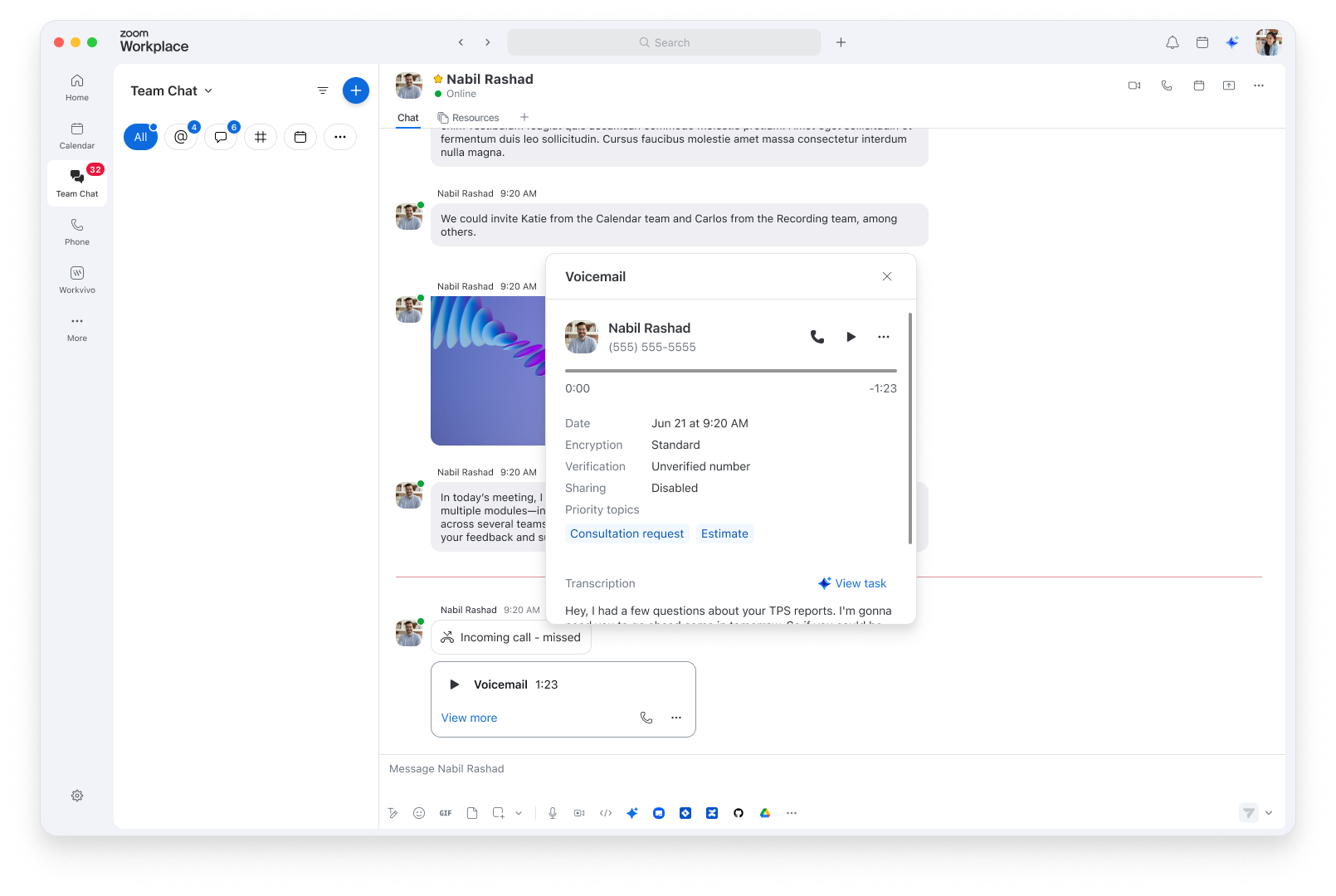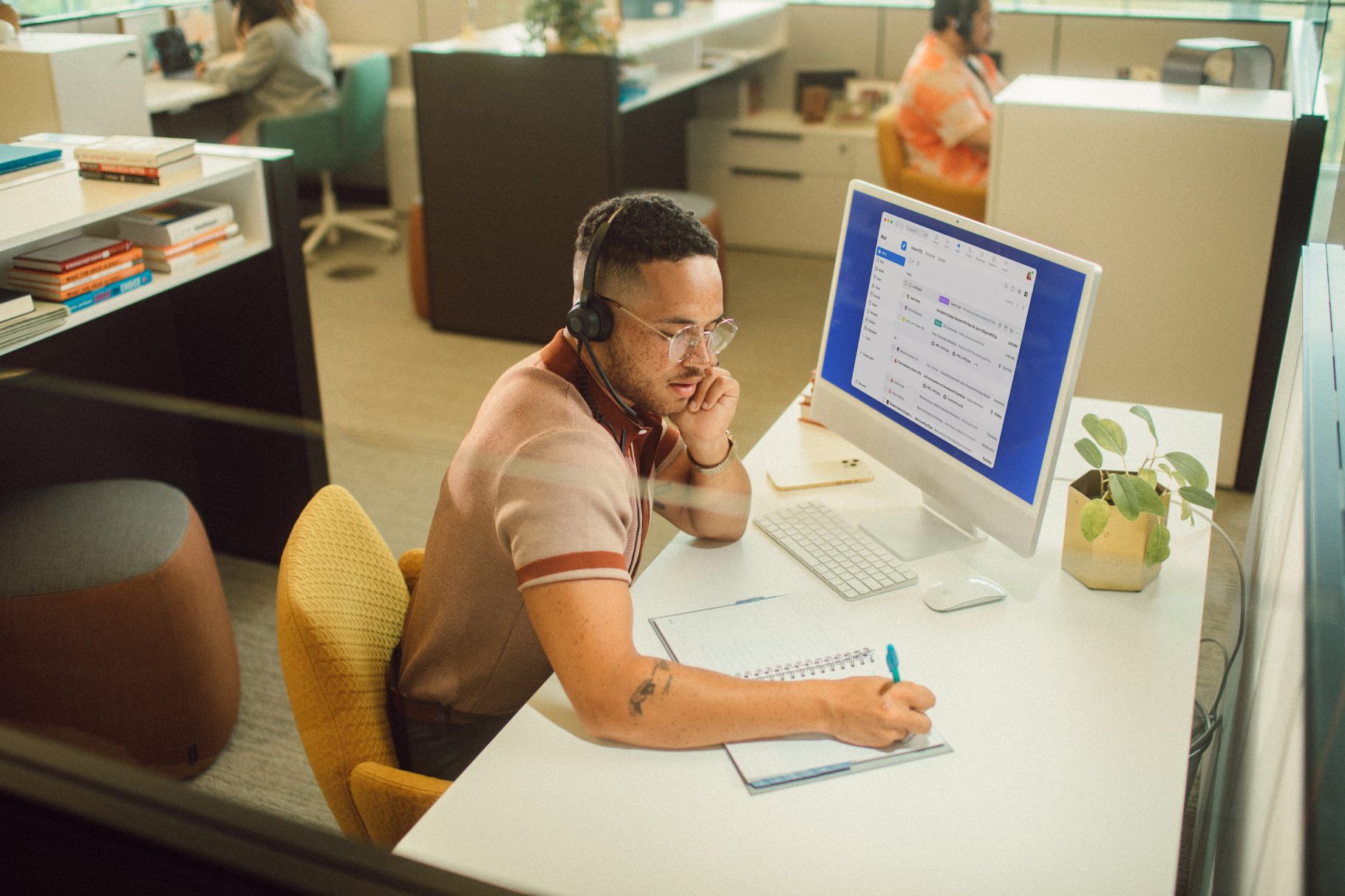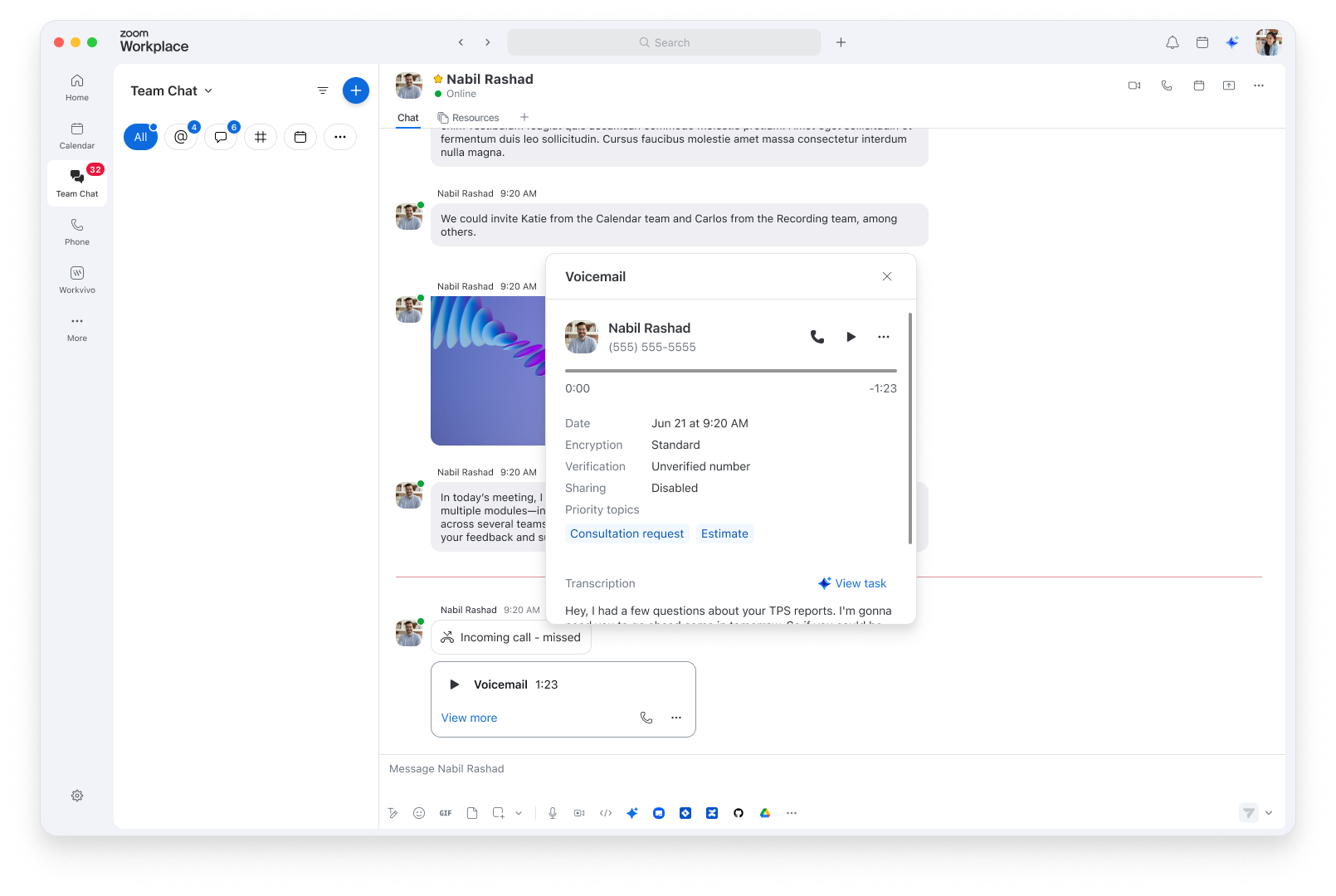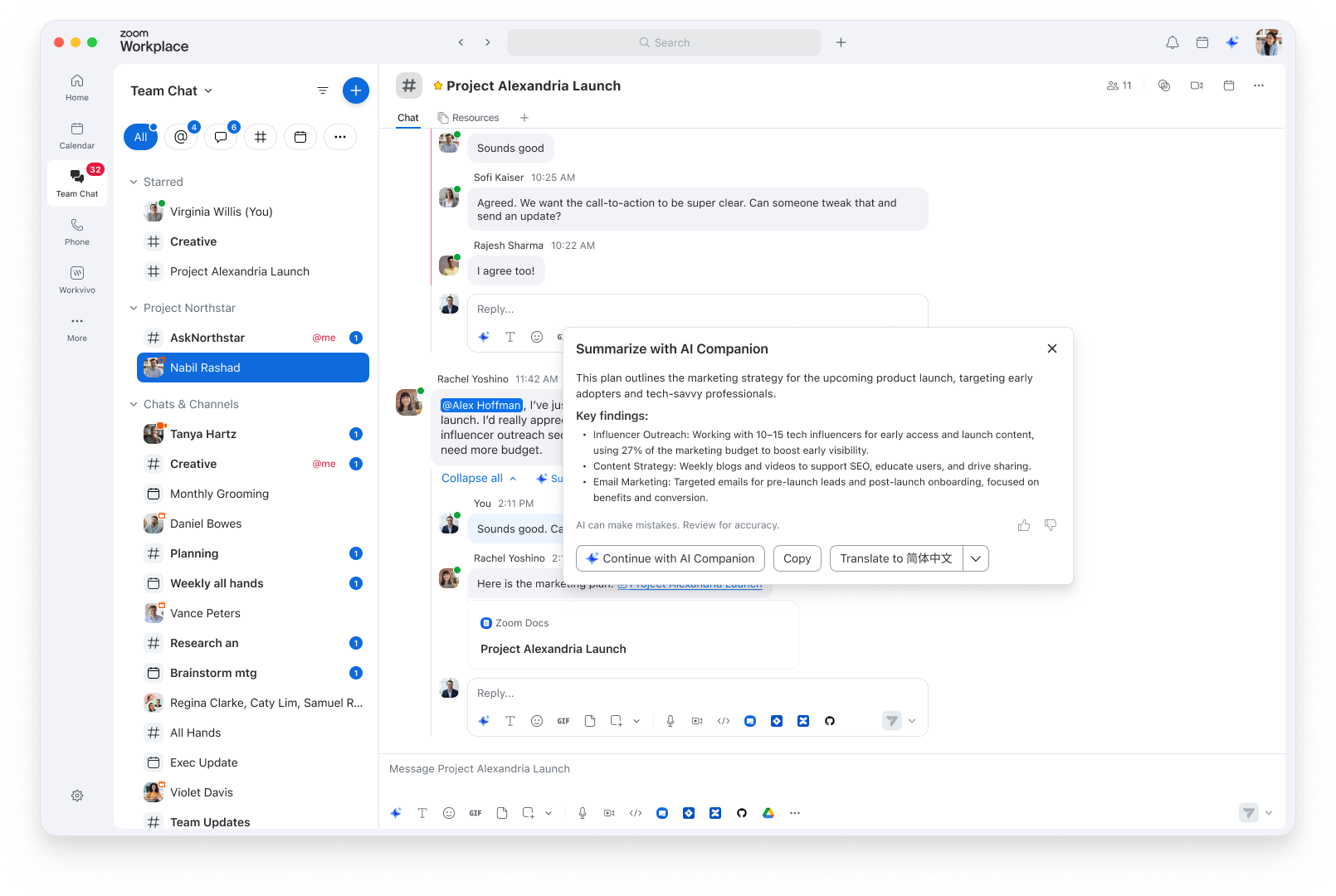Seien wir ehrlich: Mitarbeiter haben weder die Zeit noch die Geduld, zwischen Meetings, Telefonaten und Chats hin und her zu springen, die nicht miteinander vernetzt sind. Wenn sie eine App zum Chatten verwenden, in einer anderen einem Meeting beitreten und dann noch eine dritte App benötigen, um eine Follow-up-E-Mail zu senden, lenkt sie das von wichtigeren Aufgaben ab und wirkt sich letztlich auf ihre Produktivität aus.
Team Chat ist ein zentraler Ort, der ständiges Hin- und Herwechseln überflüssig macht. Hier beginnen Gespräche, darauf folgen Taten, und alle können im Flow bleiben. In Verbindung mit der übrigen Zoom-Plattform bildet Team Chat den Ausgangspunkt für die Vernetzung und Zusammenarbeit von Teams.
Sie können Einzel- oder Gruppenchats führen, Links und Dateien an einem Ort teilen und Ihre Unterhaltungen und Dateien ganz einfach durchsuchen. Team Chat ist jedoch mehr als nur ein Instant-Messaging-Tool. Wenn sich Mitarbeiter in einem Zoom-Meeting befinden und im Chatfenster eine lebhafte Diskussion stattfindet, ermöglicht es der kontinuierliche Meeting-Chat, diese Unterhaltung fortzusetzen. Nach dem Meeting können die Mitarbeiter weiterhin auf diese Chat-Nachrichten zugreifen, um sie in Team Chat zur Nachbereitung zu nutzen, ergänzt durch AI Companion-Zusammenfassungen, Aufzeichnungen und anderen Dateien, die während des Meetings geteilt wurden.

Der kontinuierliche Meeting-Chat ist nur ein Beispiel dafür, wie Team Chat in Zoom als Connector fungiert und Ihre Interaktionen an einem zentralen Ort zusammenführt. Wenn Sie gerade Ihre E-Mails in Zoom Mail abrufen, können Sie mit nur wenigen Klicks eine wichtige Nachricht im Chat teilen. Wenn Sie mit jemandem chatten und zwischendurch schnell einen Anruf tätigen möchten, klicken Sie einfach auf das Videosymbol, um ein spontanes Zoom-Meeting zu starten. Wenn Sie eine Person über Zoom Phone anrufen oder eine Sprachnachricht von einem Kontakt erhalten, können Sie Anrufprotokolle und Sprachnachrichten in ihrem privaten Chat sehen und alle Aufzeichnungen Ihrer Kommunikation an einem Ort aufbewahren.